Nastavení Rodinného sdílení
Můžete si vytvořit novou rodinnou skupinu a pozvat do ní členy, nebo se můžete přidat k rodinné skupině někoho jiného.
Díky Rodinnému sdílení může až šest členů rodiny i bez sdílení jednoho Apple ID snadno sdílet hudbu, filmy, seriály, aplikace, knihy, předplatná včetně iCloudu+ a další obsah.1 Můžete vytvořit Apple ID pro děti, vzdáleně nastavit oprávnění pomocí Času u obrazovky a pomocí Schvalování nákupů schvalovat ze zařízení rodiče výdaje a stahování.2 Pro dítě nebo dospívajícího potomka můžete také nastavit Apple Cash nebo pro ně nastavit Apple Watch.
Další informace o tom, co můžete dělat s Rodinným sdílením
Vytvoření rodinné skupiny
Jeden dospělý z rodiny (organizátor rodiny) může ze svého iPhonu, iPadu nebo Macu nastavit Rodinné sdílení pro rodinnou skupinu. Pokud je zapnuto sdílení nákupů, organizátor rodiny platí za nákupy členů rodiny a musí mít uloženou platnou platební metodu.3
Na iPhonu nebo iPadu
Přejděte do Nastavení.
Klepněte na své jméno.
Klepněte na Rodinné sdílení a pak na Nastavit rodinu.
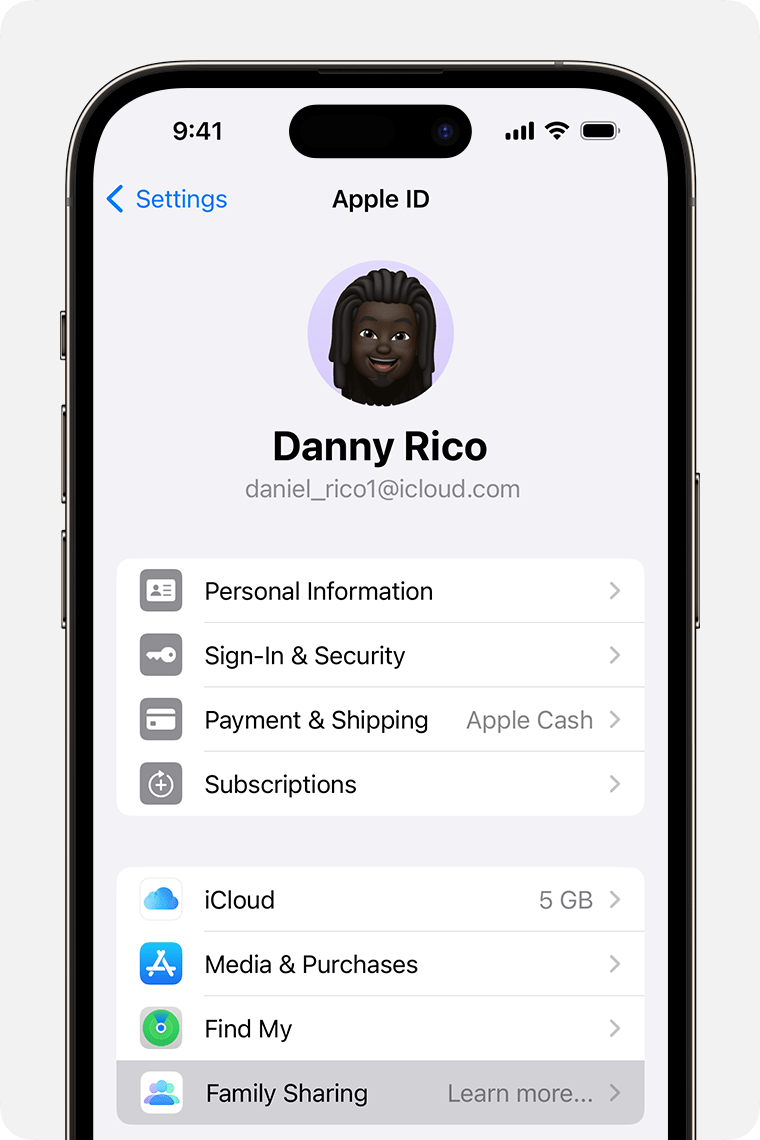
Podle pokynů na obrazovce nastavte rodinu a pozvěte její členy.
Na Macu s macOS Ventura a novějším
Zvolte nabídku Apple > Nastavení systému. Klikněte na své jméno a poté na Rodinné sdílení.
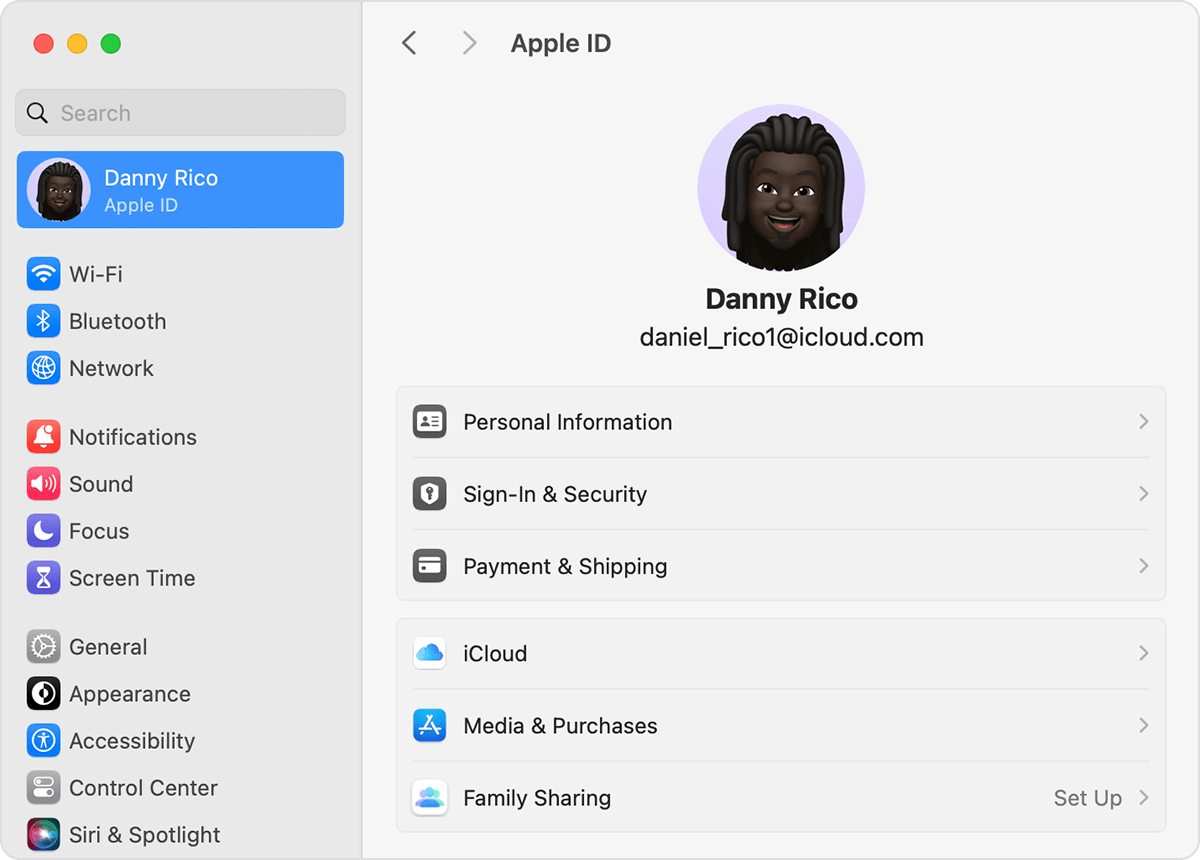
Klikněte na Nastavit rodinu.
Podle pokynů na obrazovce nastavte rodinu a pozvěte její členy.
Na Macu s macOS Monterey a starším
Zvolte nabídku Apple > Předvolby systému a klikněte na Rodinné sdílení.
Potvrďte Apple ID, které chcete používat pro Rodinné sdílení, a přesvědčte se, jestli je vybraná volba Sdílet moje nákupy.
Postupujte podle pokynů na obrazovce.
Pozvání ostatních členů rodiny
Pokud se rozhodnete pozvat lidi později nebo chcete do rodiny přidat dalšího člena, můžete poslat pozvánku prostřednictvím Zpráv, e-mailu nebo osobně.
Pokud máte víc Apple ID, můžete do skupiny přizvat všechny své účty, abyste mohli s rodinou sdílet nákupy ze svých ostatních Apple ID.
Na iPhonu nebo iPadu s iOS 16 a novějším
Přejděte do Nastavení.
Klepněte na Rodina.
Klepněte na .
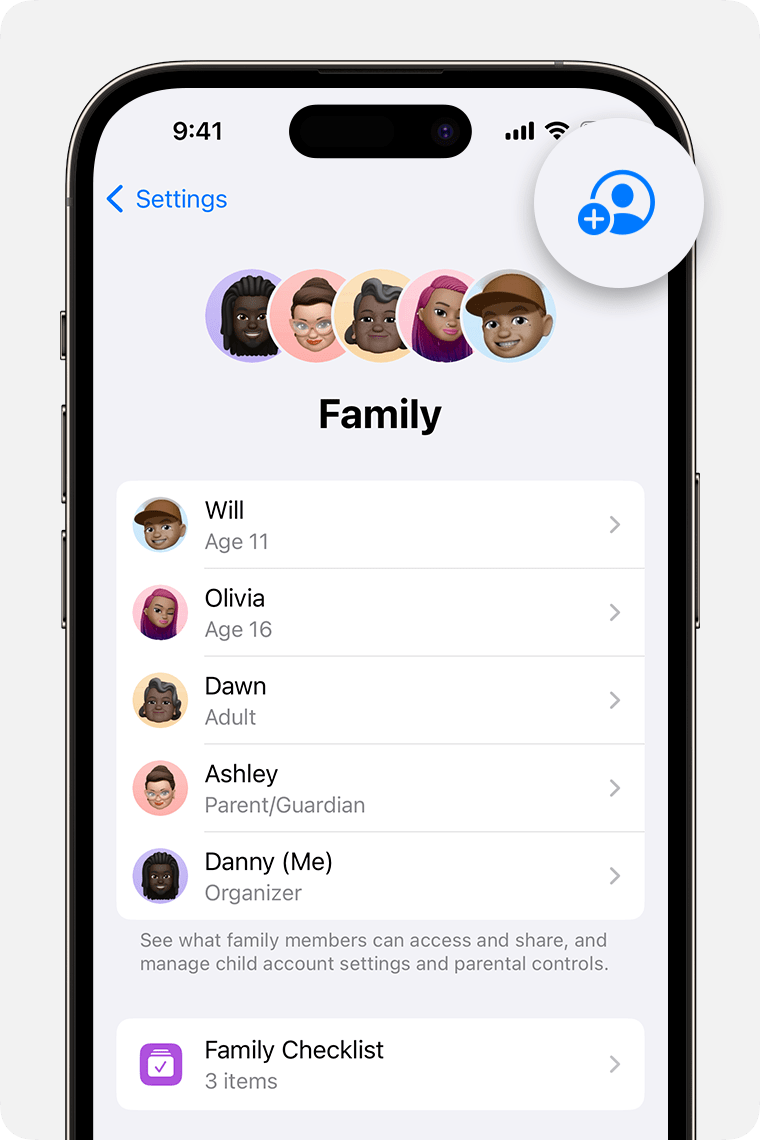
Pokud vaše dítě nemá Apple ID, klepněte na Vytvořit dětský účet. Pokud vaše dítě už Apple ID má, klepněte na Pozvat uživatele. Dítě může pozvánku přijmout tak, že na vašem zařízení zadá heslo ke svému Apple ID.
Podle pokynů na obrazovce nastavte rodičovský dohled, sdílení polohy a další možnosti.
Na iPhonu, iPadu nebo iPodu touch s iOS 15 nebo starším
Přejděte do Nastavení.
Klepněte na svoje jméno a pak na Rodinné sdílení.
Klepněte na Přidat člena.
Pokud vaše dítě nemá Apple ID, klepněte na Vytvořit dětský účet. Pokud vaše dítě už Apple ID má, klepněte na Pozvat uživatele. Dítě může pozvánku přijmout tak, že na vašem zařízení zadá heslo ke svému Apple ID.
Postupujte podle pokynů na obrazovce.
Na Macu s macOS Ventura a novějším
Zvolte nabídku Apple > Nastavení systému.
Klikněte na Rodina.
Klikněte na Přidat člena a postupujte podle pokynů na obrazovce.
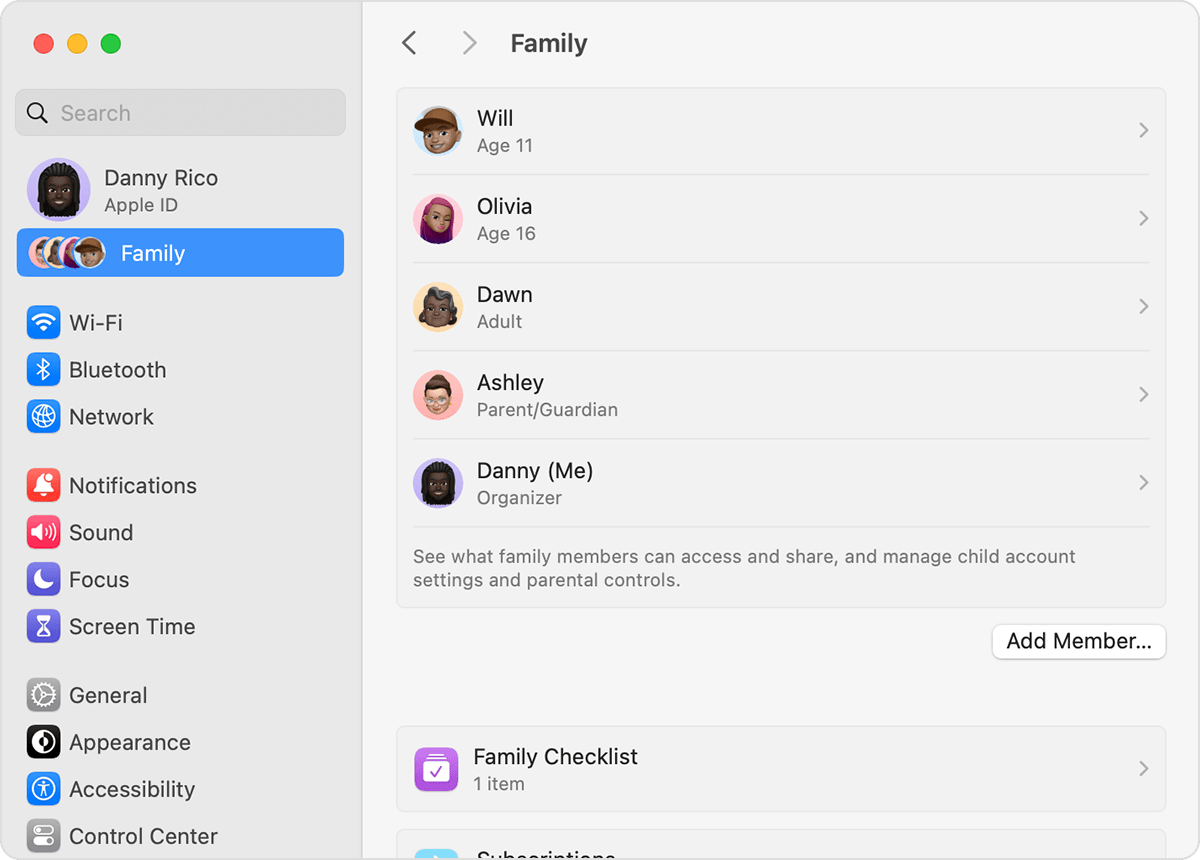
Na Macu s macOS Monterey a starším
Zvolte nabídku Apple > Předvolby systému.
Klikněte na Rodinné sdílení.
Klikněte na Přidat člena rodiny a postupujte podle pokynů na obrazovce.
Ověření, jestli člen rodiny pozvání přijal
Po odeslání pozvánky můžete zkontrolovat její stav.
Na iPhonu nebo iPadu
Přejděte do Nastavení.
Klepněte na Rodina. V iOS 15 a starším klepněte na své jméno a pak na Rodinné sdílení.
Pokud chcete zkontrolovat stav pozvánky, vyberte jméno dané osoby.
Pokud pozvánku potřebujete poslat ještě jednou, klikněte na Znovu odeslat pozvánku.
Na Macu s macOS Ventura a novějším
Zvolte nabídku Apple > Nastavení systému a klikněte na Rodina.
Pokud chcete zkontrolovat stav pozvánky, vyberte jméno dané osoby.
Pokud pozvánku potřebujete poslat ještě jednou, klikněte na Znovu odeslat pozvánku.
Na Macu s macOS Monterey a starším
Zvolte nabídku Apple > Předvolby systému a klikněte na Rodinné sdílení.
Pokud chcete zkontrolovat stav pozvánky, vyberte jméno dané osoby.
Pokud pozvánku potřebujete poslat ještě jednou, klikněte na Znovu odeslat pozvánku.
Připojení k rodinné skupině
Pozvánku k připojení k rodině můžete přijmout nebo odmítnout přímo na svém zařízení. Pozvánka vám přijde e-mailem nebo v textové zprávě. Pak můžete zareagovat přímo z pozvánky. Pokud pozvánka e-mailem ani textovou zprávou nedorazí, můžete na ni odpovědět ze svého zařízení podle níže uvedených kroků. V jednu chvíli můžete být součástí jenom jedné rodiny.
Na iPhonu nebo iPadu
Přejděte do Nastavení.
Klepněte na své jméno.
Klepněte na Pozvánky.
Pozvánku přijměte podle pokynů na obrazovce. Když se připojíte k rodině, můžete být požádáni o potvrzení údajů svého účtu a o přihlášení k funkcím nebo službám nastaveným pro vaši rodinu.
Na Macu s macOS Ventura a novějším
Zvolte nabídku Apple > Nastavení systému.
Klikněte na Rodina.
Pozvánku přijměte podle pokynů na obrazovce. Když se připojíte k rodině, můžete být požádáni o potvrzení údajů svého účtu a o přihlášení k funkcím nebo službám nastaveným pro vaši rodinu.
Na Macu s macOS Monterey a starším
Zvolte nabídku Apple > Předvolby systému.
Klikněte na Rodinné sdílení.
Pozvánku přijměte podle pokynů na obrazovce. Když se připojíte k rodině, můžete být požádáni o potvrzení údajů svého účtu a o přihlášení k funkcím nebo službám nastaveným pro vaši rodinu.
Pokud nemůžete pozvání přijmout
Pokud pozvánku nemůžete přijmout, zkontrolujte, jestli se k vaší rodině nepřidal někdo jiný s vaším Apple ID. Pamatujte, že v jednu chvíli můžete být členem jenom jedné rodiny a že do jiné rodinné skupiny můžete přestoupit jenom jednou za rok.
Ne každý obsah je způsobilý ke sdílení.
Věk se liší podle země nebo oblasti.
Přijímané způsoby platby se můžou lišit v závislosti na zemi nebo oblasti.
